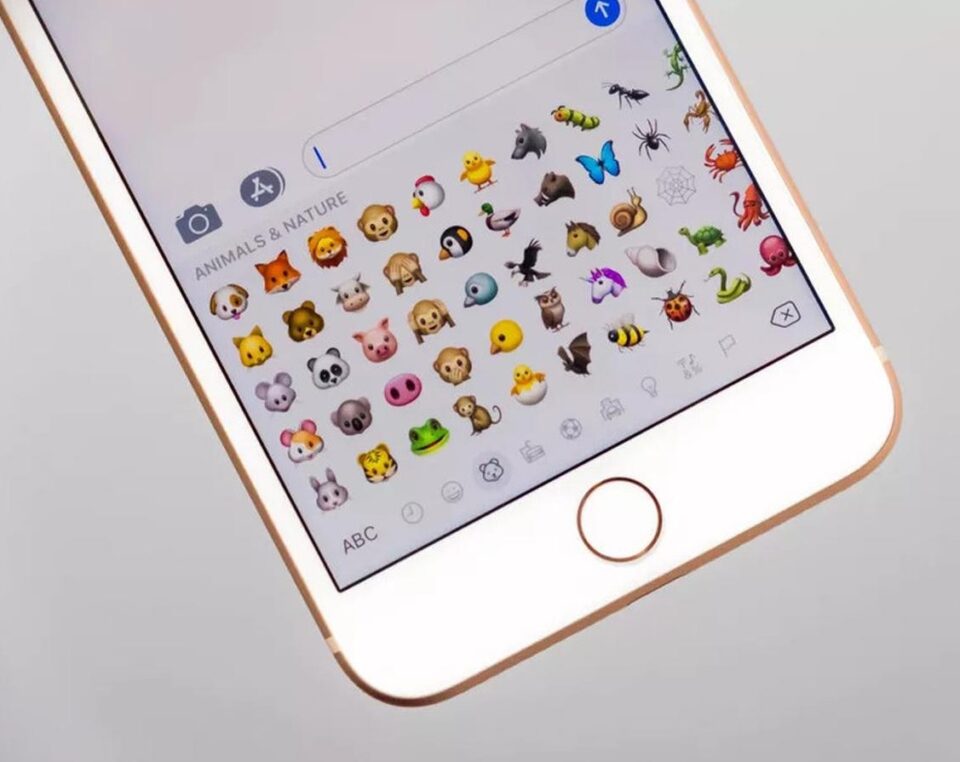Emoji adalah alternatif untuk para pengguna smartphone dalam mengungkapkan beberapa ekspresi yang tidak dapat diwakilkan melalui teks. Adanya cara mengubah emoji Android menjadi Emoji iPhone disukai oleh banyak orang karena bentuk emoji yang berbeda-beda di setiap perangkat.
Untuk bisa merasakan bagaimana bentuk emoji pada perangkat iOS dan dipakai dalam pesan teks, pengguna Android memerlukan beberapa cara untuk dapat menggunakannya. Berikut ini adalah aplikasi yang dapat dipakai.
Daftar Isi :
Perbedaan Emoji, Emoticon, dan Kaomoji
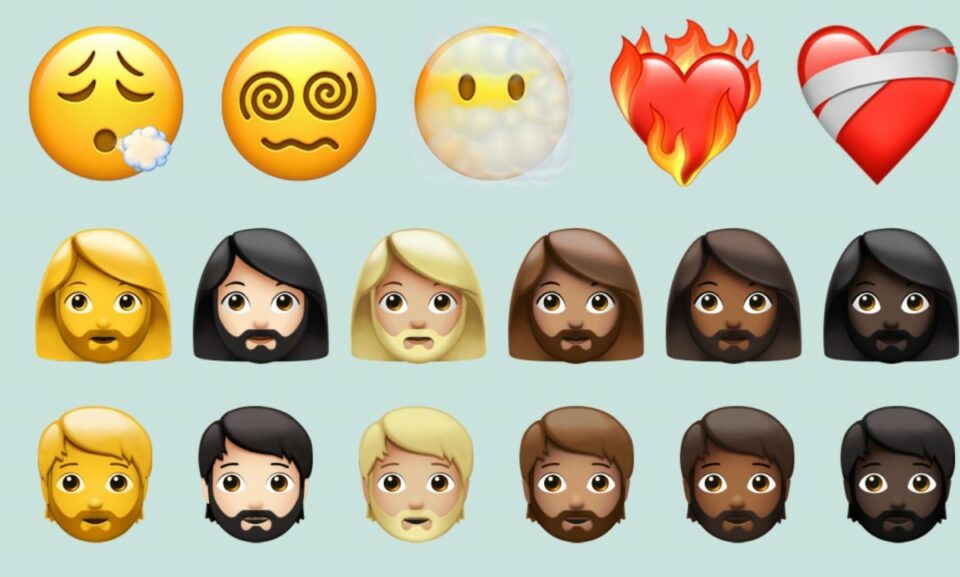
Emoji, emoticon, serta kaomoji terkadang dianggap sama oleh kebanyakan orang. Padahal, ketiganya memiliki perbedaan dalam bentuk. Meskipun pemakaiannya sama, berikut ini adalah perbedaan dari ketiga istilah yang mewakili ekspresi dalam aplikasi perpesanan tersebut.
1. Emoji
Berbeda dengan emoticon, emoji sendiri diadakan oleh NTT DoCoMo, salah satu perusahaan telekomunikasi dari Jepang, pada sekitar tahun 1990-an. Istilah ini digunakan untuk mengartikan gabungan kata ‘e’ serta ‘moji’, yang bila diartikan menjadi ‘piktograf’.
Emoji berbentuk gambar yang berfungsi merepresentasikan ekspresi muka sekaligus benda-benda lain, seperti makanan, hewan, buah-buahan, dan semacamnya. Emoji menjadi karakter yang digunakan pada sistem operasi dari Unicode.
Seperti karakter bahasa Cina dan Jepang, emoji digunakan sebagai bahasa non-Barat. Ini sebabnya, perangkat yang dipakai pun harus mendukung penggunaan emoji ini. Jika tidak mendukung, maka pengguna hanya akan melihat simbol kotak yang tidak memunculkan emoji yang dikirimkan tersebut.
2. Emoticon
Emoticon merupakan tulisan yang menggambarkan air muka, seperti menangis, tersenyum, marah, tertawa, dan sejenisnya. Dalam pembentukannya, orang-orang akan memanfaatkan beberapa tanda baca. Emoticon bisa berbentuk :-), :-D, :-/, 8-D, dan sebagainya.
Melansir dari The Guardian, emoticon memiliki titik penting pertemuan pada masa awal internet, tepatnya September 1982, lebih awal dari emoji. Scott Fahlman, salah satu ilmuwan komputer mengirimkan pesan kepada Universitas Carnegie Mellon.
Ia berpendapat bahwa emoticon dapat dipakai untuk membedakan ungkapan serius dan bercanda di dunia siber. Frasa “ikon emoticon” pun keluar dan mulai dipakai sebagai istilah lazim.
3. Kaomoji dan Stiker
Tidak jauh pada masa penemuan emoticon, kaomoji diciptakan dengan komponen yang lebih lengkap dan umum dipakai pada bahasa Jepang. Kaomoji, tidak seperti emoticon, dapat dibaca dalam posisi tegak, bukan miring. Kaomoji dapat berbentuk ^o^, T_T, (* – *), dan sebagainya.
Penemuan baru adalah stiker, di mana representatif ekspresi wajah dan keadaan lain ini kerap dipakai pada aplikasi perpesanan LINE serta Facebook Messenger. Stiker bukan berbasis teks, maka yang satu ini tidak bisa di-cut maupun di-copy.
Seperti halnya emoji, stiker berbentuk gambar namun formatnya seperti foto. Stiker berlatar belakang transparan serta mengandung banyak pesan yang bisa dimanfaatkan dalam berbagai situasi.
Mengapa Ingin Mengubah Emoji?

Seperti yang telah dijelaskan sebelumnya, pemakaian emoji menjadi suatu alternatif dalam menyampaikan perasaan atau emosi yang tidak dapat dijelaskan lewat teks ketika saling mengirim pesan pada media sosial. Terkadang, emoji juga dapat menyingkat sebuah kalimat yang panjang.
Namun, setiap perangkat memiliki sistem antarmuka yang tidak sama, maka setiap ponsel pun hadir dengan emoji-emoji yang bentuknya tidak sama walaupun pada dasarnya didesain memiliki fungsi dan kegunaan yang sama dalam pesan berbasis teks.
Perbedaan ini menjadi dasar mengapa pengguna smartphone ingin merasakan bagaimana memakai emoji dari perangkat yang berbeda. Terlebih, pada beberapa perangkat, desain emoji-nya tampak lebih menarik dan keren.
Karena itu, ada beberapa cara untuk mengubah emoji Android menjadi iPhone jika pengguna ingin mengganti tampilan emoji pada ponselnya. Hingga kini, ada dua cara umum yang kerap dipakai, yaitu dengan mengubah font serta memakai keyboard emoji pada ponselnya.
Cara Mengubah Emoji Android Menjadi iPhone dengan Aplikasi
Jika memilih untuk melakukan perubahan emoji dengan aplikasi, berikut ini adalah sejumlah aplikasi yang populer di berbagai kalangan.
1. FancyKey Keyboard
FancyKey Keyboard merupakan aplikasi pihak ketiga yang dapat didownload lewat Play Store. Agar emoji Android bisa berubah seperti di iPhone, langkah-langkahnya adalah sebagai berikut.
- Setelah aplikasi diunduh, buka menu Settings, lalu pilih System.
- Klik Language and Input, lalu pilih Virtual Keyboard, kemudian pilih Manage Keyboards.
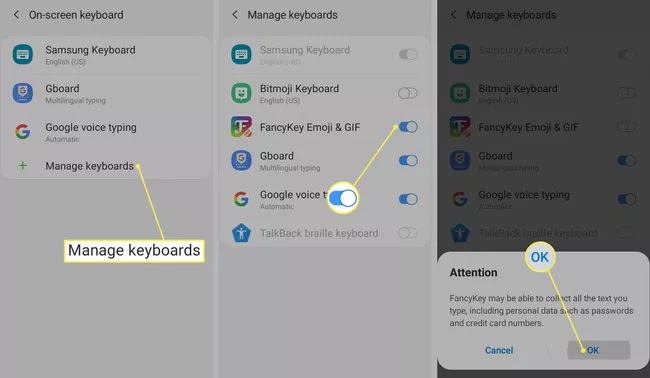
- Layar akan menampilkan sejumlah opsi keyboard, pilih FancyKey, kemudian klik OK.
- Buka aplikasi perpesanan, misalnya WhatsApp, simbol keyboard akan muncul.
- Tukar pengaturan dari English US menjadi FancyKey.
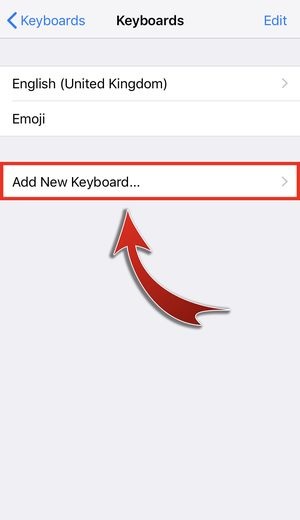
- Buka aplikasi FancyKey, kemudian pilih Settings, lalu Preferences, dan klik Emoji Styles pada Display.
- Pilih opsi emoji Twitter, lalu klik OK.
2. ZFont
Aplikasi kedua ini juga populer sebagai salah satu pilihan cara untuk mengubah emoji Android menjadi iPhone. Langkah-langkah penerapannya adalah seperti berikut.
- Setelah mengunduh, klik Allow untuk mengizinkan penggunaan aplikasi.
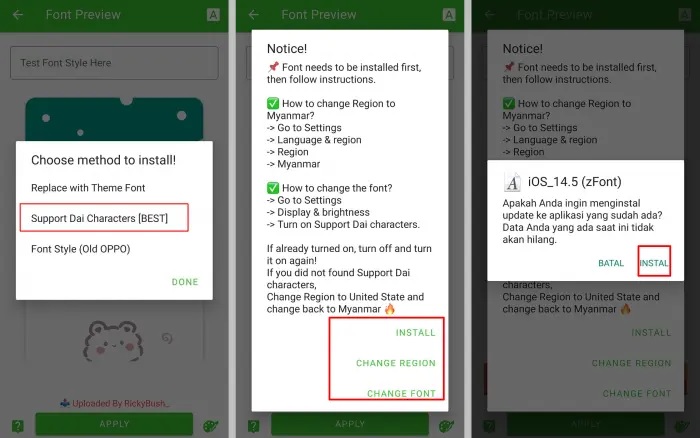
- Pilih menu iOSv44 dan Emoji, kemudian pilih Download.
- Setelah pengunduhan selesai, klik Set dan sesuaikan dengan tipe perangkat.
- Pilih pula versi OS yang dipakai, kemudian klik OK.
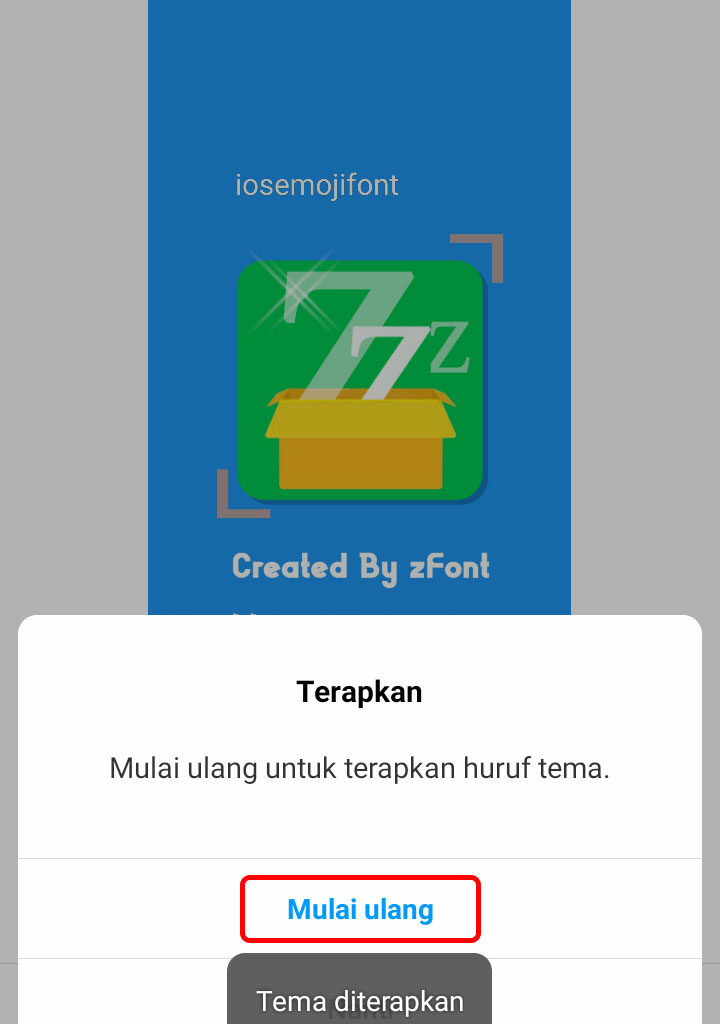
- Izinkan penggunaan aplikasi dari menu Settings, dan klik Allow from this source.
- Klik Install pada peringatan install aplikasi.
- Pada Font Style, klik Change Font dan pilih iOSvOneFour(zFont).
3. Kika Keyboard
Dengan aplikasi Kika Keyboard, bagaimana cara merubah emoji Android menjadi iPhone dapat dilakukan melalui langkah-langkah berikut.
- Setelah aplikasi diunduh, buka menu Settings dan klik Language & Input.
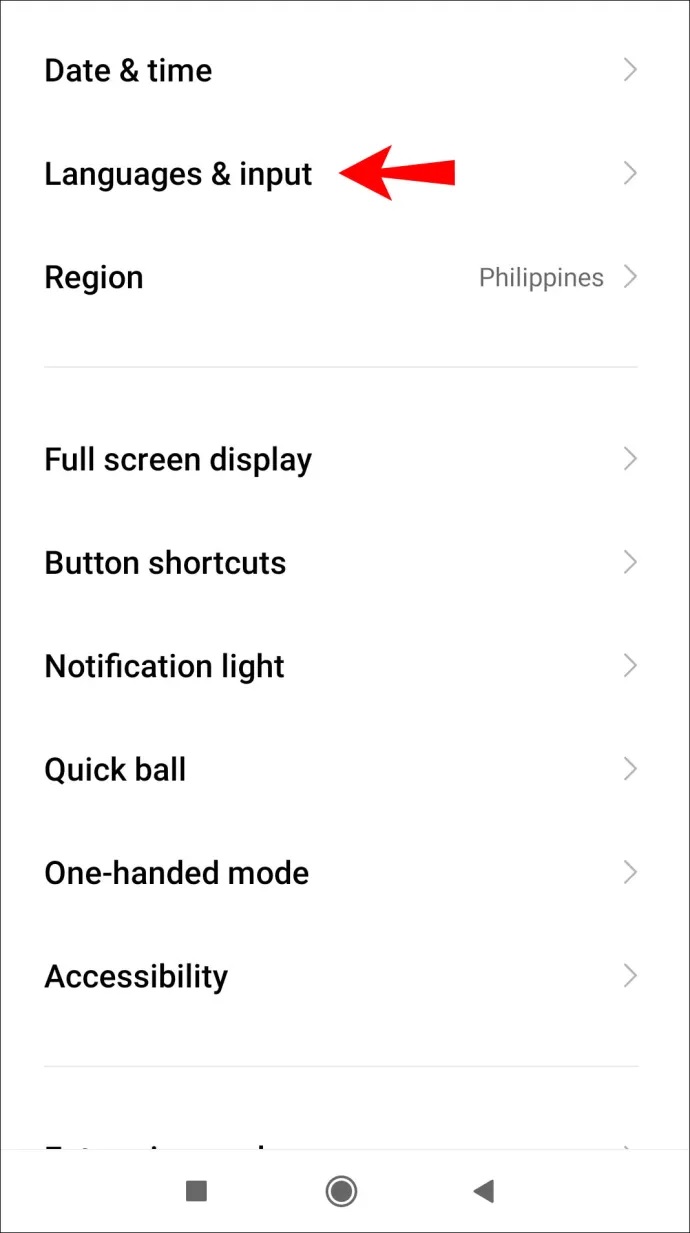
- Pilih On-screen Keyboard atau Virtual Keyboard, kemudian klik Manage Keyboards.
- Aktifkan penggunaan Kika Keyboard.
- Buka aplikasi, lalu pilih emoji yang diinginkan.

Pada aplikasi ini, pemasangan tema memerlukan aplikasi tambahan. Setelah pemasangan produk terbuka, pengguna diharuskan menyetujui kebijakan layanan dengan menekan tombol Apply.
Apabila papan ketik sudah muncul dari aplikasi, pilih Menu, kemudian klik Emoji Style, lalu klik pada tema yang hendak dipakai. Cara khusus ini cuma akan menukar tema pada papan ketik yang dipakai. Namun, tampilan emoji pada aplikasi perpesanan tetap berubah sesuai layanan yang dipilih.
4. FlipFont 10
Aplikasi berikutnya adalah FlipFont. Untuk cara mengubah emoji Android menjadi iPhone adalah sebagai berikut.
- Sesudah aplikasi terpasang, buka menu Settings.
- Pilih opsi Display and Gestures, kemudian pilih Font Style.
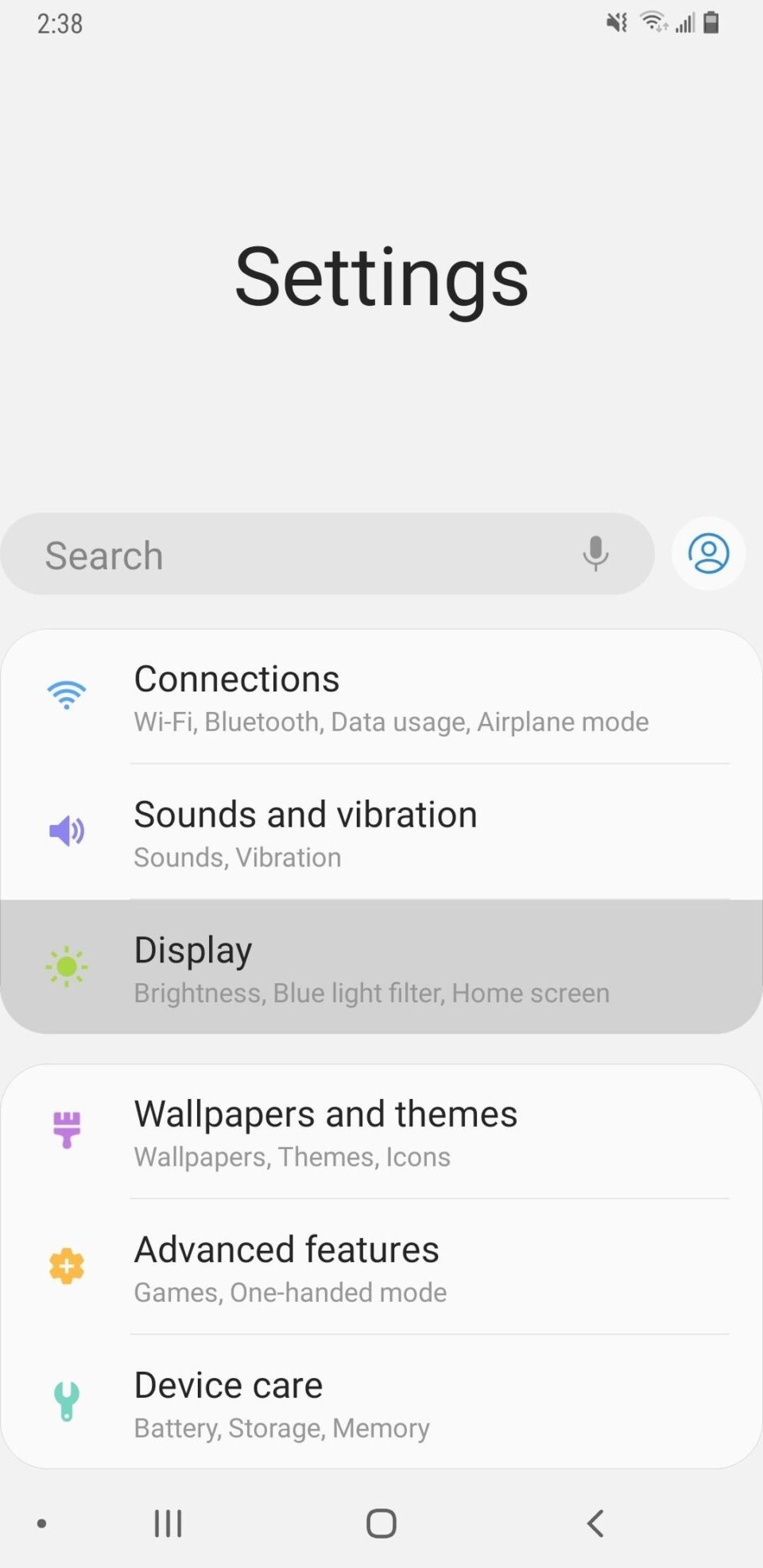
- Klik EmojiFont10, dan emoji sudah bisa digunakan.
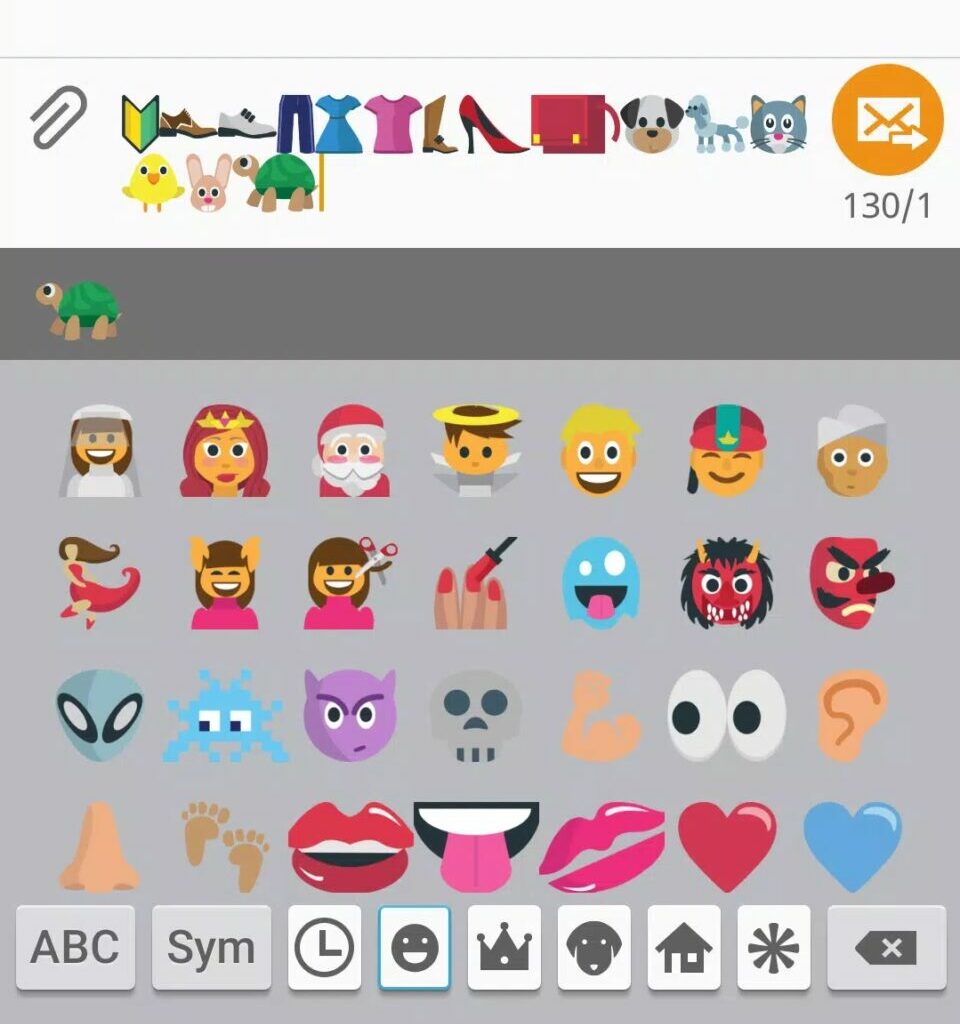
5. Emoji Switcher
Berikutnya adalah aplikasi Emoji Switcher. Langkah-langkahnya adalah sebagai berikut.
- Unduh dan pasang aplikasi, lalu jalankan aplikasi Emoji Switcher ini.
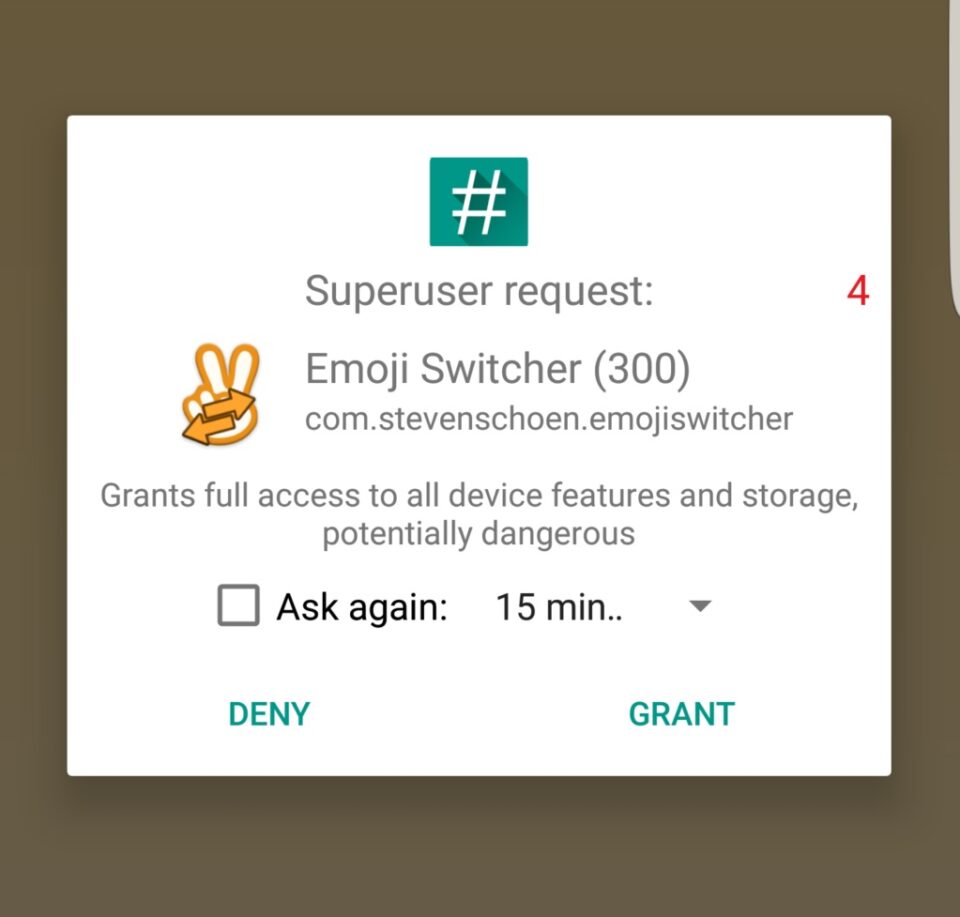
- Pada menu Drop-Down, pilih versi iOS.
- Klik Set untuk melakukan pengunduhan, kemudian emoji akan berubah berdasarkan apa yang dipilih pengguna.
- Sesudah selesai mengelola pengaturan, pilih Reboot.
- Sesudah perangkat di-restart, maka emoji sudah dapat dipakai.
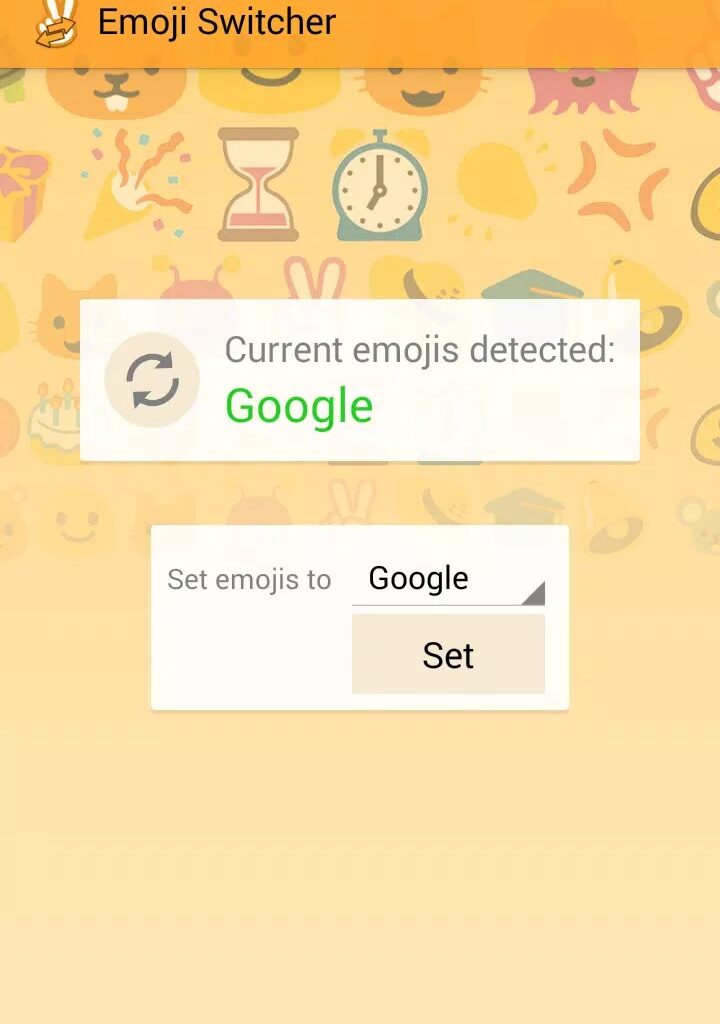
Cara Mengubah Emoji Android Menjadi iPhone Tanpa Aplikasi
Bila cara-cara sebelumnya harus memakai aplikasi, maka langkah berikut dapat mengubah emoji tanpa mengunduh dan memasang aplikasi pihak ketiga. Langkah-langkahnya adalah seperti di bawah ini.
- Buka menu Tema, kemudian ketik “iOS” pada kotak pencarian.
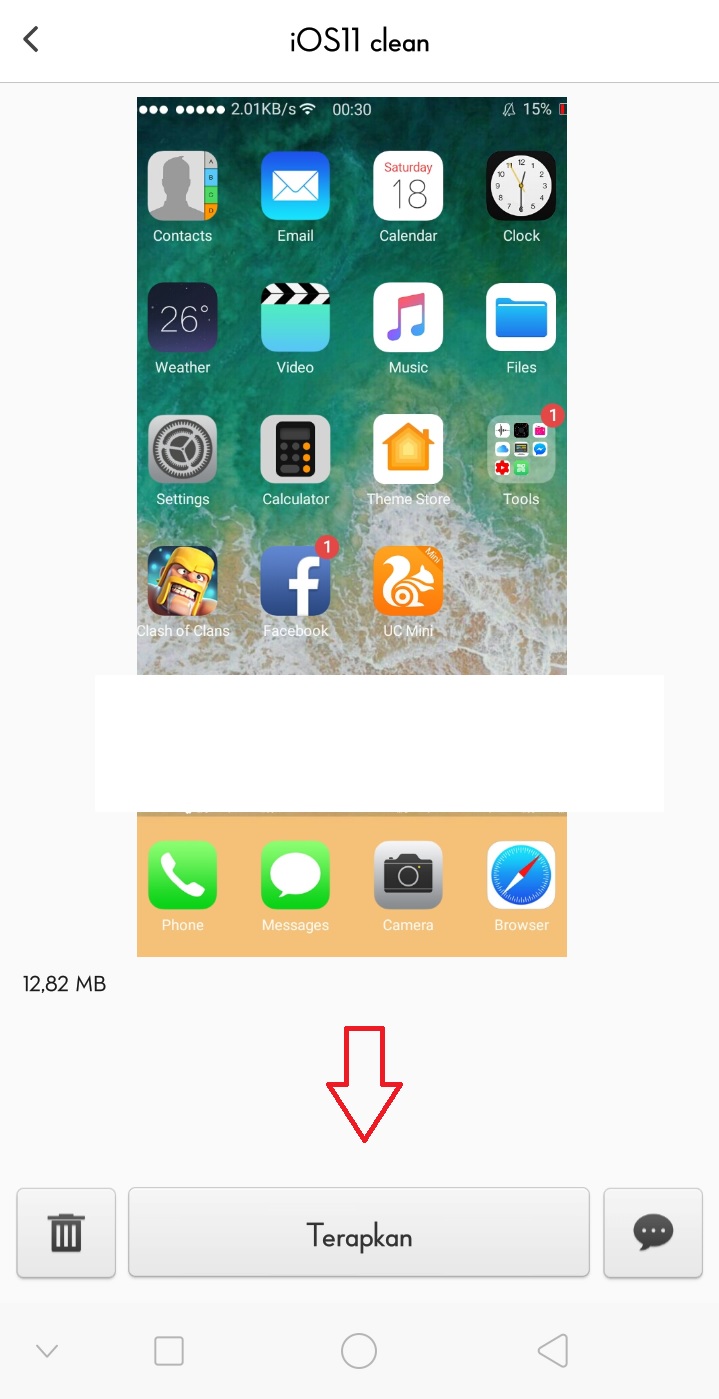
- Pilih font berjudul “iOS 15.4”, kemudian klik Download.
- Setelah itu, pilih Apply untuk menerapkan model emoji.
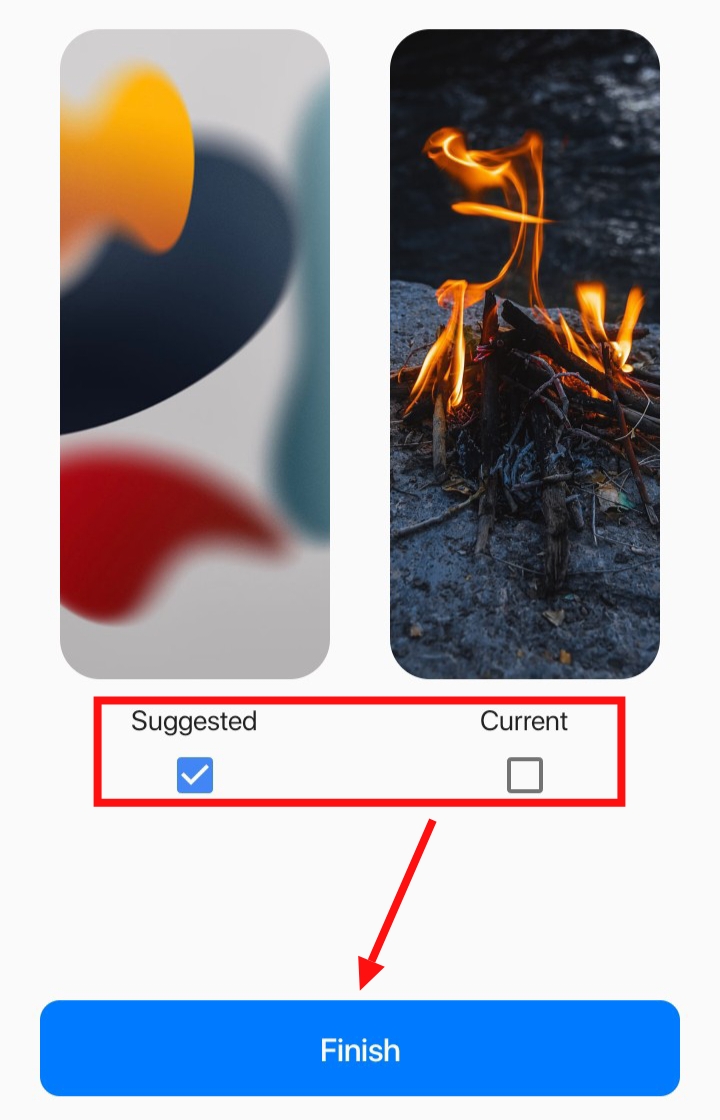
- Ponsel akan di-restart otomatis, dan emoji iOS dapat dipakai.
Berbagai cara mengubah emoji Android menjadi iPhone yang beragam di atas dapat dipilih sesuai dengan bagaimana kerumitan atau kemudahan dalam pemakaiannya. Sebagian memiliki langkah yang singkat, sebagian lagi sedikit panjang, maka pilihan ada di tangan masing-masing.